这段时间以来,我收到最多的问题还是问如何解决C盘爆满,那么今天就来给大家详细讲述一下该怎么给C盘“瘦身”。
我之前在文章《带你全面了解你的C盘!并且给它“瘦身”!》中讲到过C盘各个文件夹的作用,也提到过一些清理C盘的方法,但是它并不全面,大家都知道C盘中存放着很多的系统文件,害怕自己随便乱删之后系统会出现问题,我下面要给大家讲述的是一些不会影响系统和程序运行的方法。
首先我们要知道,C盘中占用存储空间最大的就是系统在更新的时候下载的更新文件和下载缓存,而当我们系统更新完之后这些东西就已经可以放心地删除了。其次,Windows中系统和软件运行过程中产生的缓存也是在C盘的,也就是在用户目录下的AppData文件夹中(默认是隐藏的),这个文件夹也是无法移动的。

系统和软件长时间使用之后缓存和临时文件也会越来越多,我们也需要将这些文件清理一下。
还有系统还原点、虚拟内存、休眠转存的文件等都会占用C盘的存储空间。
下面我就给大家讲一下该怎么合理地清理它们。
1、清理
我们需要清理Windows更新、下载缓存、软件和系统产生的临时文件和缓存、传递优化缓存等。
1.1手动删除,根据我之前的文章《“带你全面了解你的C盘!并且给它“瘦身”!》大家可以选择性地删除一些确认没用的文件。
1.2使用系统自带的磁盘清理程序
按一下win键(或点一下开始菜单),然后直接用键盘打出“磁盘清理”,注意是直接输入!不管你左下角有没有搜索框都是可以的!单击打开后选择C盘

然后将程序列出来的所有项都勾选上(这些文件都是可以删除的),点击确认开始清理。

确认删除后,等待程序清理完成。

这个程序的清理过程比较缓慢,要耐心等待~
1.3 在设置中释放存储空间
打开设置,点击“系统”

然后再点击“存储”

点击“立即释放空间”

还是一样,可以全选删除

1.4第三方清理软件
我在之前的文章《这款开源神器,让你全面自定义你的Windows系统!》中提到过Dism++,文中讲述了使用它来清理内存,尤其是能把下载缓存、更新缓存等彻底且快速地清理掉。
这里再给大家推荐一款清理软件 – WiseCare365-Pro
准确地来说它是一款全方位的优化软件,它不仅可以清理内存,还可以管理右键菜单、擦除磁盘上的残留文件、清理注册表、粉碎文件等。


2、释放部分系统占用空间
2.1系统和保留空间
还是在设置中的“存储页面”,我们直接点击C盘,可以看到C盘的使用情况

我们接下来就要将“系统和保留空间”所占用的内存释放出来
在设置的主界面搜索“环境变量”,选择“编辑系统环境变量”

然后在弹出的窗口中点击“系统保护”选项卡

再点击“配置”

选择“禁用系统保护”,并且删除系统还原点

不过我在这里要提醒大家,如果你的C盘空间还很足,可以考虑保留系统还原功能和它的文件。因为在关键的时刻可以利用系统还原来找回你的数据。
2.2 关闭休眠
windows有一个休眠功能,它会在电脑进入休眠时进行一个文件保存
但这些保存的文件会一直留在磁盘里,不会被主动删除,成为了一个C盘的清理死角,这时候我们就该将它给删除并关闭了
这里我们按住win+R组合键打开运行框,输入cmd
在跳出的cmd命令行窗口中输入下列代码
powercfg -h off
然后按回车即可(复制之后在cmd界面单击鼠标右键粘贴)

3、将文件迁移到其他盘
3.1 视频、音乐、文档等文件夹迁移到其他盘
我在之前的文件《带你全面了解你的C盘!并且给它“瘦身”!》中也说过,这里呢就不再赘述,今天要说的是一个很快速的方法。
我们打开 C:\用户\你的用户名 文件夹,将此文件夹下的所有文件夹直接剪切到其他盘。记住!是没有被隐藏的文件夹,被隐藏的文件夹是软件缓存和数据,不能移动!

3.2 迁移软件
我们可以用傲梅分区助手将一些安装在C盘的软件移动到其他盘。
打开傲梅分区助手之后选择右侧边栏上的“所有工具”,再点击“软件迁移功能”
点击
然后点击迁移”应用程序“

选择C盘后点击”下一步“

最后选择要迁移的软件和目标位置,点击“迁移”,等待完成即可。

傲梅分区助手官方是免费版的,但是需要安装,我们也许只需要使用这一次,安装起来有点麻烦。我在这里提供了便携版,不用安装就可以使用,我们使用之后如果不需要的话,删除文件夹即可。
官网下载地址:https://www.disktool.cn/download.html
便携版下载地址:https://www.123pan.com/s/JYtA-wbs0v 提取码:5X5w
4、扩容C盘
4.1合并盘
我们可以将其他盘的一部分空间整合到C盘
在桌面右键单击“此电脑”,选择“管理”

再点击“磁盘管理”

我在这里选择了E盘,就是要将E盘的一部分空间压缩出来,再分配给C盘

输入要压缩的空间大小后点击“压缩”
注意这里的空间大小是以MB为单位的

然后我们需要打开一款叫做DiskGenius的软件,那么这是为什么呢?因为在Windows系统中,只有压缩后的空间紧贴在C盘的右侧才能进行合并,但是我们从其他盘压缩的空间又在该盘的右边,也就是说我从E盘压缩的空间就紧靠在E盘的右边,系统默认是无法进行合并的,我们只能依靠第三方软件。
打开DiskGenius之后,我们右键单击C盘,然后点击“扩容分区”,软件会默认选择我们刚刚压缩处出来的空间,然后后面一路点确定即可,要注意的是,这里系统需要重启进入PE环境之后再重启进入系统,不过我们不需要理会它,只需要等待一会之后电脑就会自动开机了。

软件下载官网:https://www.diskgenius.cn/
(官网提供的免费版就够用了,并且是便携版,用完就可以删了)
4.2 最后的办法
最后如果C盘还是不能“瘦”下来,我建议还是加个磁盘吧~
如果你也想学习:黑客&网络安全的零基础攻防教程
今天只要你给我的文章点赞,我私藏的网安学习资料一样免费共享给你们,来看看有哪些东西。
1.学习路线图
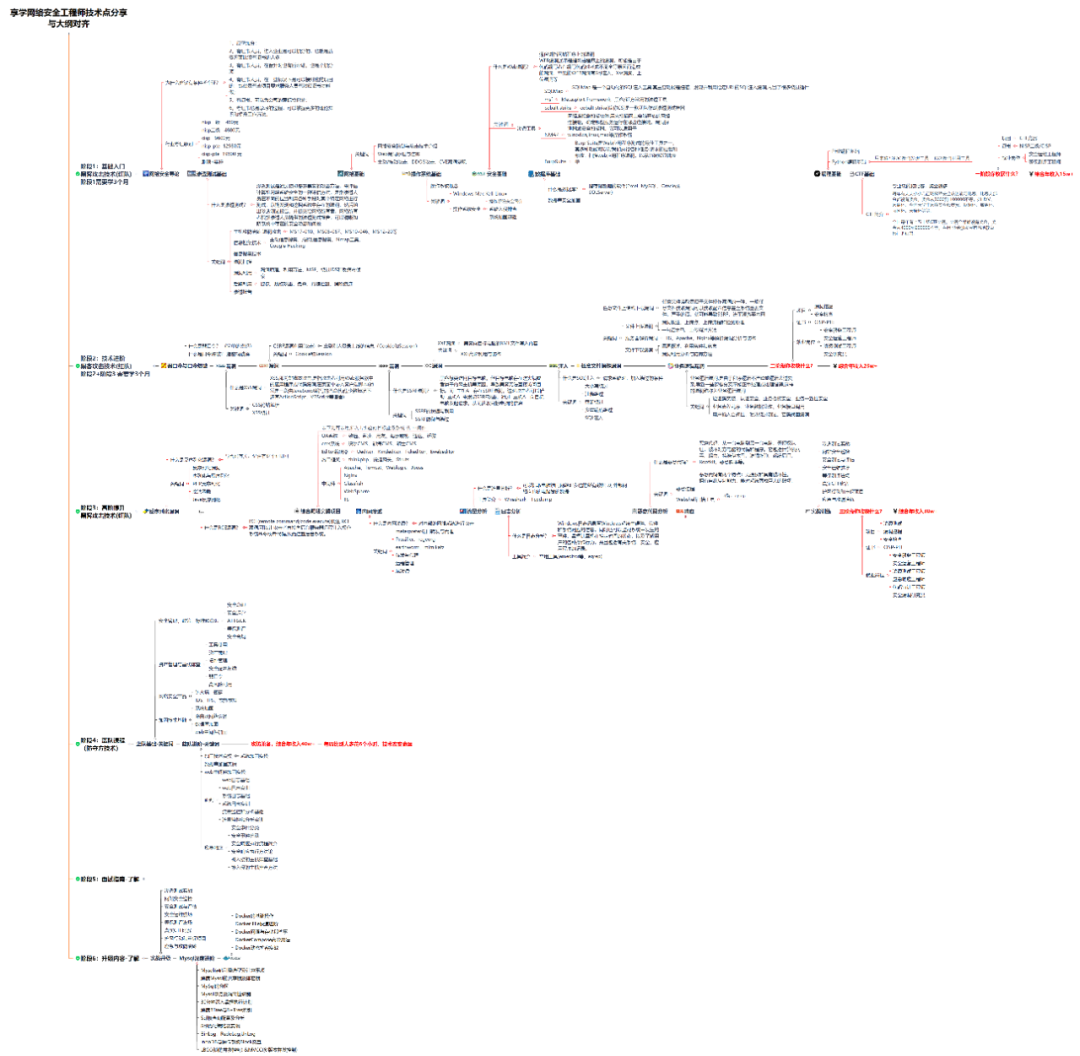
攻击和防守要学的东西也不少,具体要学的东西我都写在了上面的路线图,如果你能学完它们,你去就业和接私活完全没有问题。
2.视频教程
网上虽然也有很多的学习资源,但基本上都残缺不全的,这是我自己录的网安视频教程,上面路线图的每一个知识点,我都有配套的视频讲解。
内容涵盖了网络安全法学习、网络安全运营等保测评、渗透测试基础、漏洞详解、计算机基础知识等,都是网络安全入门必知必会的学习内容。

(都打包成一块的了,不能一一展开,总共300多集)
因篇幅有限,仅展示部分资料,需要点击下方链接即可前往获取
CSDN大礼包:《黑客&网络安全入门&进阶学习资源包》免费分享
3.技术文档和电子书
技术文档也是我自己整理的,包括我参加大型网安行动、CTF和挖SRC漏洞的经验和技术要点,电子书也有200多本,由于内容的敏感性,我就不一一展示了。

因篇幅有限,仅展示部分资料,需要点击下方链接即可前往获取
CSDN大礼包:《黑客&网络安全入门&进阶学习资源包》免费分享
4.工具包、面试题和源码
“工欲善其事必先利其器”我为大家总结出了最受欢迎的几十款款黑客工具。涉及范围主要集中在 信息收集、Android黑客工具、自动化工具、网络钓鱼等,感兴趣的同学不容错过。
还有我视频里讲的案例源码和对应的工具包,需要的话也可以拿走。
因篇幅有限,仅展示部分资料,需要点击下方链接即可前往获取
CSDN大礼包:《黑客&网络安全入门&进阶学习资源包》免费分享
最后就是我这几年整理的网安方面的面试题,如果你是要找网安方面的工作,它们绝对能帮你大忙。
这些题目都是大家在面试深信服、奇安信、腾讯或者其它大厂面试时经常遇到的,如果大家有好的题目或者好的见解欢迎分享。
参考解析:深信服官网、奇安信官网、Freebuf、csdn等
内容特点:条理清晰,含图像化表示更加易懂。
内容概要:包括 内网、操作系统、协议、渗透测试、安服、漏洞、注入、XSS、CSRF、SSRF、文件上传、文件下载、文件包含、XXE、逻辑漏洞、工具、SQLmap、NMAP、BP、MSF…

因篇幅有限,仅展示部分资料,需要点击下方链接即可前往获取
CSDN大礼包:《黑客&网络安全入门&进阶学习资源包》免费分享
标签:文件夹,清理,系统,就够,2024,点击,C盘,软件 From: https://blog.csdn.net/weixin_57543652/article/details/142845065